WordPress Beta Tester: วิธีใช้งานในปี 2024 [คู่มือฉบับสมบูรณ์]
เผยแพร่แล้ว: 2024-03-27มีอะไรใหม่ใน WordPress? หากคุณต้องการดูการอัปเดตที่กำลังจะเกิดขึ้นทั้งหมดสำหรับแพลตฟอร์ม CMS โอเพ่นซอร์สที่คุณชื่นชอบ คุณจะต้องลอง ชิมและสำรวจ WordPress เบต้า
ระบบนิเวศของ WordPress ถูกสร้างขึ้นในลักษณะที่พยายามเสนอการปรับแต่ง ความยืดหยุ่น และคุณสมบัติใหม่ ๆ ในทุกรุ่น ในฐานะเจ้าของหรือผู้จัดการไซต์ WordPress คุณต้องทราบถึงการเปลี่ยนแปลงและให้พวกเขาตรวจสอบเพื่อเตรียมเว็บไซต์ของคุณสำหรับการอัปเดตที่กำลังจะมาถึง และนั่นคือสิ่งที่ WordPress เบต้าเข้ามา หากต้องการลิ้มรสการเปลี่ยนแปลงใหม่ คุณควรได้รับ WordPress beta ผู้ทดสอบ . แต่มันคืออะไรและใช้อย่างไร? มาร่วมค้นหาคำตอบทั้งหมดได้แล้ววันนี้
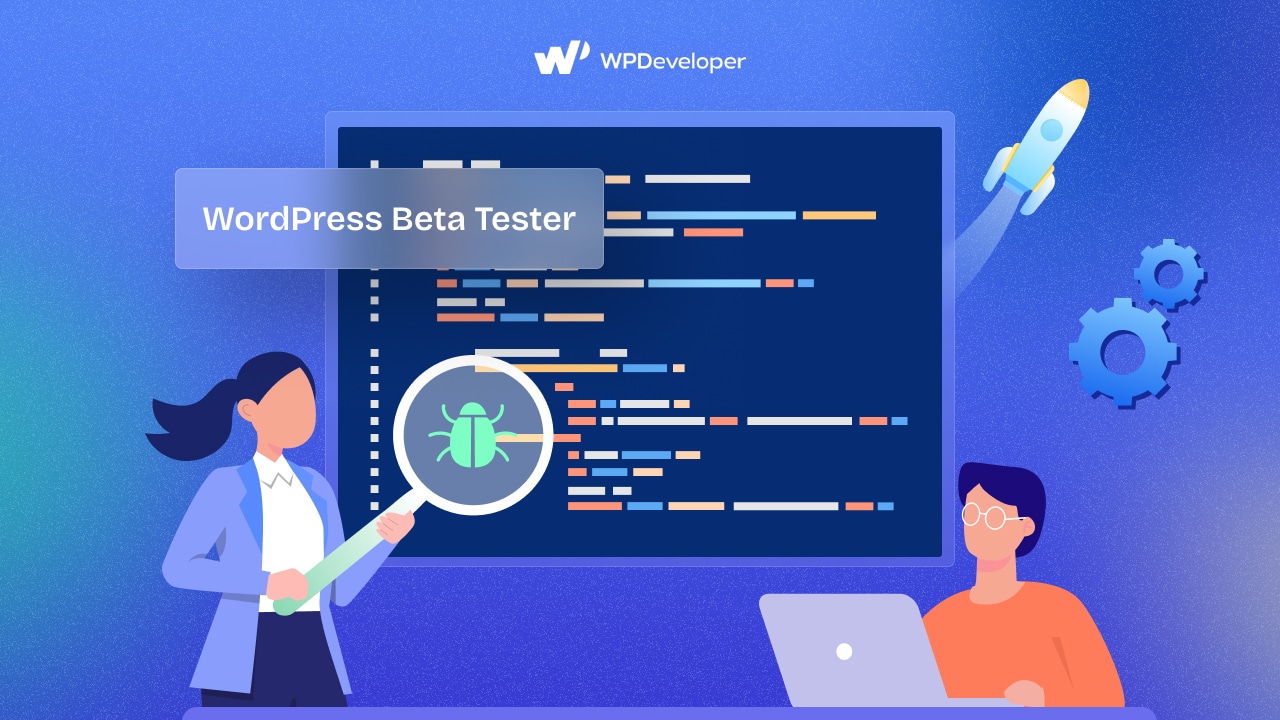
พื้นฐานพื้นฐาน: WordPress Beta Tester คืออะไร?
ผู้ทดสอบเบต้า WordPress เป็นปลั๊กอิน WordPress ที่พัฒนาโดย ทีมอัปเกรด/ติดตั้ง WordPress ปลั๊กอินนี้นำเสนอแนวทางง่ายๆ ในการเข้าร่วมการทดสอบเบต้าของ WordPress และ ไม่มีค่าใช้จ่ายใด ๆ ทั้งสิ้น – คุณสามารถเข้าถึงได้ง่ายจากพื้นที่เก็บข้อมูลของ WordPress
WordPress Beta Tester ยังเป็นเครื่องมืออย่างเป็นทางการที่จัดทำโดยทีมงาน WordPress ซึ่งหมายความว่าคุณสามารถคาดหวังการอัปเดต การสนับสนุน และความเข้ากันได้กับ WordPress Core เวอร์ชันล่าสุด (แม้ว่าจะเป็นเวอร์ชันเบต้าก็ตาม)
หลังการติดตั้ง คุณสามารถใช้ตัวอัปเกรดแบบผสานรวมเพื่ออัปเดตเว็บไซต์ของคุณเป็น Nightly, Beta หรือ Release Candidate ล่าสุดได้อย่างรวดเร็วจากแดชบอร์ดเว็บไซต์ของคุณโดยตรง เมื่อเปิดใช้งานแล้ว ระบบจะย้ายเว็บไซต์ของคุณไปยังช่องทางการอัปเดตแบบพอยต์โดยอัตโนมัติ และให้คุณดูการอัปเดตทั้งหมดที่ยังไม่เผยแพร่บนแพลตฟอร์ม
แต่ตอนนี้ข้อกังวลก็มาถึง – WordPress Beta คืออะไร? เป็นเวอร์ชัน WordPress ที่อยู่ในการทดสอบเบต้าและจะดูการอัปเดตในอนาคตได้ ไม่ค่อยเสถียร แม้ว่าอาจมีองค์ประกอบบางอย่างที่จดจำได้ก็ตาม
เนื่องจากการพัฒนาอย่างต่อเนื่อง จึงมีโอกาสที่ฟีเจอร์ต่างๆ จะเปลี่ยนแปลงเพิ่มเติมในสถานะเบต้าก่อนที่ WordPress จะเปิดตัวอย่างเป็นทางการ แต่คุณสามารถได้รับการบ่งชี้ที่ดีถึงสิ่งที่คาดหวังจากเวอร์ชันที่กำลังจะมาถึงจากเบต้า คุณสามารถทดสอบปลั๊กอินของคุณ ดาวน์โหลดหรือปรับแต่งธีม WordPress และโค้ดที่กำหนดเองใดๆ ที่คุณใช้สำหรับเว็บไซต์ของคุณได้อย่างมั่นใจ
คุณจะต้องใช้ WordPress Beta Tester เมื่อใด
ก่อนที่จะเผยแพร่สู่สาธารณะ นักพัฒนา WordPress จะแจ้งให้นักพัฒนาเว็บและผู้ทดสอบเบต้าทราบเกี่ยวกับการใช้แพลตฟอร์มคอร์เวอร์ชันเบต้า สิ่งนี้ทำให้ WordPress และนักพัฒนาได้รับการตอบรับที่สำคัญจากผู้ที่ใช้มันมากที่สุด และใช้การอัปเดตที่รับประกันประสบการณ์ที่สูงขึ้น คุณจะพบการแก้ไขความเข้ากันได้หลายประการและปัญหาต่างๆ มากมายเมื่อคุณทดสอบคอร์ WordPress รุ่นเบต้า
หากต้องการทดสอบ WordPress Core เวอร์ชันเบต้า คุณจะต้องมีผู้ทดสอบ มีหลายวิธีในการทดสอบเวอร์ชันเบต้าของ WordPress Core เช่น
- ใช้ปลั๊กอิน WordPress Beta Tester
- ผ่าน WP-CLI ให้อัปเกรด
- ติดตั้งใหม่หลังจากลบไฟล์ wp-config.php เป็นต้น
แต่ไม่ต้องสำรวจการอัปเดตที่กำลังจะมาถึง – คุณสามารถทำอะไรได้มากกว่านั้นด้วย WordPress Beta Tester คุณสามารถระบุข้อผิดพลาดหรือข้อขัดแย้งที่ต้องแก้ไขก่อนเวอร์ชันสุดท้ายได้โดยการทดสอบส่วนประกอบเหล่านี้ คุณสามารถทำงานร่วมกับทีมของคุณเพื่อทำการเปลี่ยนแปลงหรือรายงานปัญหาเหล่านี้ไปยังทีมพัฒนา WordPress ด้วยวิธีนี้ คุณจะมั่นใจได้ว่าธีมและปลั๊กอินของคุณจะทำงานได้อย่างถูกต้องเมื่อมีการเผยแพร่ WordPress เวอร์ชันถัดไป และอาจถึงขั้นอยู่ในรายชื่อผู้สนับสนุนหลักสำหรับ WordPress
เหตุใดคุณจึงควรใช้ WordPress Beta Tester สำหรับการทดสอบแทนที่จะใช้ตัวเลือกอื่น ๆ
ใช่ คุณสามารถทดสอบ WordPress เบต้าได้หลายวิธี แต่คุณจะได้รับประโยชน์อะไรบ้างเมื่อใช้ปลั๊กอิน WordPress Beta Tester? มาหาพวกเขากันดีกว่า
1. วิธีที่ง่ายที่สุดในการรวมเข้ากับเว็บไซต์
เนื่องจาก WordPress Beta Tester เป็นเครื่องมืออย่างเป็นทางการ จึงได้รับการออกแบบให้ทำงานร่วมกับระบบนิเวศของ WordPress ได้อย่างราบรื่น ทำให้ง่ายต่อการทดสอบคุณสมบัติและการอัปเดตใหม่ภายในสภาพแวดล้อม WordPress ที่คุ้นเคย
2. เข้าถึงคุณสมบัติล่าสุด
ด้วยการใช้ WordPress Beta Tester คุณจะได้รับสิทธิ์เข้าถึงฟีเจอร์ล่าสุด การปรับปรุง และการแก้ไขข้อบกพร่องก่อนเปิดตัวสู่สาธารณชนทั่วไปโดยไม่ต้องยุ่งยากจากภายนอก สิ่งนี้ช่วยให้คุณก้าวนำหน้าและเตรียมเว็บไซต์ของคุณให้พร้อมสำหรับการเปลี่ยนแปลงที่จะเกิดขึ้น
3. มีส่วนร่วมในการพัฒนาหลักของ WordPress
การทดสอบ WordPress Core เวอร์ชันเบต้าช่วยให้คุณมีส่วนร่วมในกระบวนการพัฒนาโดยการให้ข้อเสนอแนะ รายงานจุดบกพร่อง และเสนอแนะการปรับปรุง สิ่งนี้ช่วยทำให้ WordPress ดีขึ้นสำหรับทุกคน
4. ควบคุมการอัพเดต
ด้วย WordPress Beta Tester คุณสามารถควบคุมเวลาและวิธีอัปเดตเป็นเวอร์ชันเบต้าได้ คุณสามารถเลือกที่จะอัพเดตด้วยตนเองหรือโดยอัตโนมัติ ขึ้นอยู่กับความต้องการและข้อกำหนดในการทดสอบของคุณ
คำแนะนำทีละขั้นตอนในการใช้ปลั๊กอิน WordPress Beta Tester
ถึงเวลาเรียนรู้วิธี ใช้ปลั๊กอิน WordPress Beta Tester เพื่อทดสอบเวอร์ชันเบต้าหลักของ WordPress ใหม่ล่าสุด ยึดแน่น; มันจะใช้เวลาเพียง 5 นาทีของคุณ
ข้อควรระวัง: สำรองฐานข้อมูลของคุณหรือรับไซต์จัดเตรียม
ดังที่เราได้กล่าวไปแล้ว อาจมีปัญหาช่องโหว่ใน WordPress เวอร์ชันเบต้า นั่นอาจเป็นอันตรายต่อข้อมูลที่เก็บไว้ ปลั๊กอิน และธีมของคุณ หรืออาจทำให้เพจของคุณเสียหายหากคุณใช้งานบนไซต์ที่ใช้งานอยู่ เพื่อหลีกเลี่ยงเหตุการณ์เหล่านี้ คุณควรโคลนเว็บไซต์ของคุณหรือรับไซต์ชั่วคราวสำหรับการทดสอบเบต้า และคุณสามารถทำได้ง่ายๆ กับผู้ให้บริการโฮสติ้งที่คุณเลือก ดู วิธีสำรองฐานข้อมูล หรือ สร้างไซต์ชั่วคราว กับผู้ให้บริการโฮสติ้ง xCloud
ทำตามคำแนะนำทีละขั้นตอนนี้เพื่อกำหนดค่า WordPress Beta Tester บนเว็บไซต์ของคุณ และเริ่มทดสอบ WordPress Core เวอร์ชันเบต้า
ขั้นตอนที่ 1: ติดตั้ง WordPress Beta Tester บนเว็บไซต์ของคุณ
เข้าสู่เว็บไซต์ที่เพิ่งจัดฉากใหม่ของคุณ จากนั้นไปที่ ปลั๊กอิน → เพิ่มใหม่ ค้นหาปลั๊กอิน ' WordPress Beta Tester' จากนั้นติดตั้งและเปิดใช้งาน
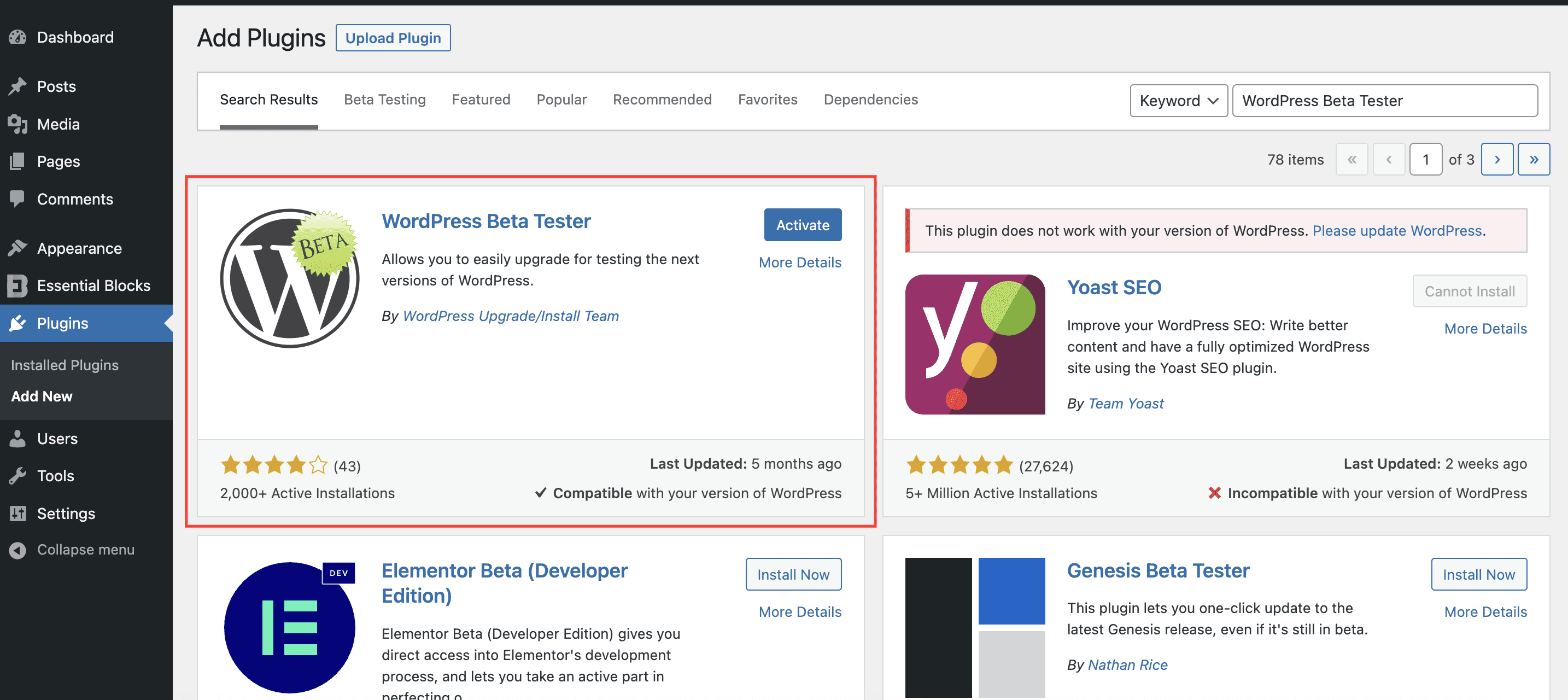
คุณสามารถเข้าถึงปลั๊กอินได้อย่างง่ายดายจากแท็บเครื่องมือ WordPress บนแดชบอร์ด ไปที่ เครื่องมือ → การทดสอบเบต้า จากนั้น คุณสามารถทำการทดสอบบน WordPress เวอร์ชันเบต้าล่าสุดด้วยการกำหนดค่าที่ต้องการได้
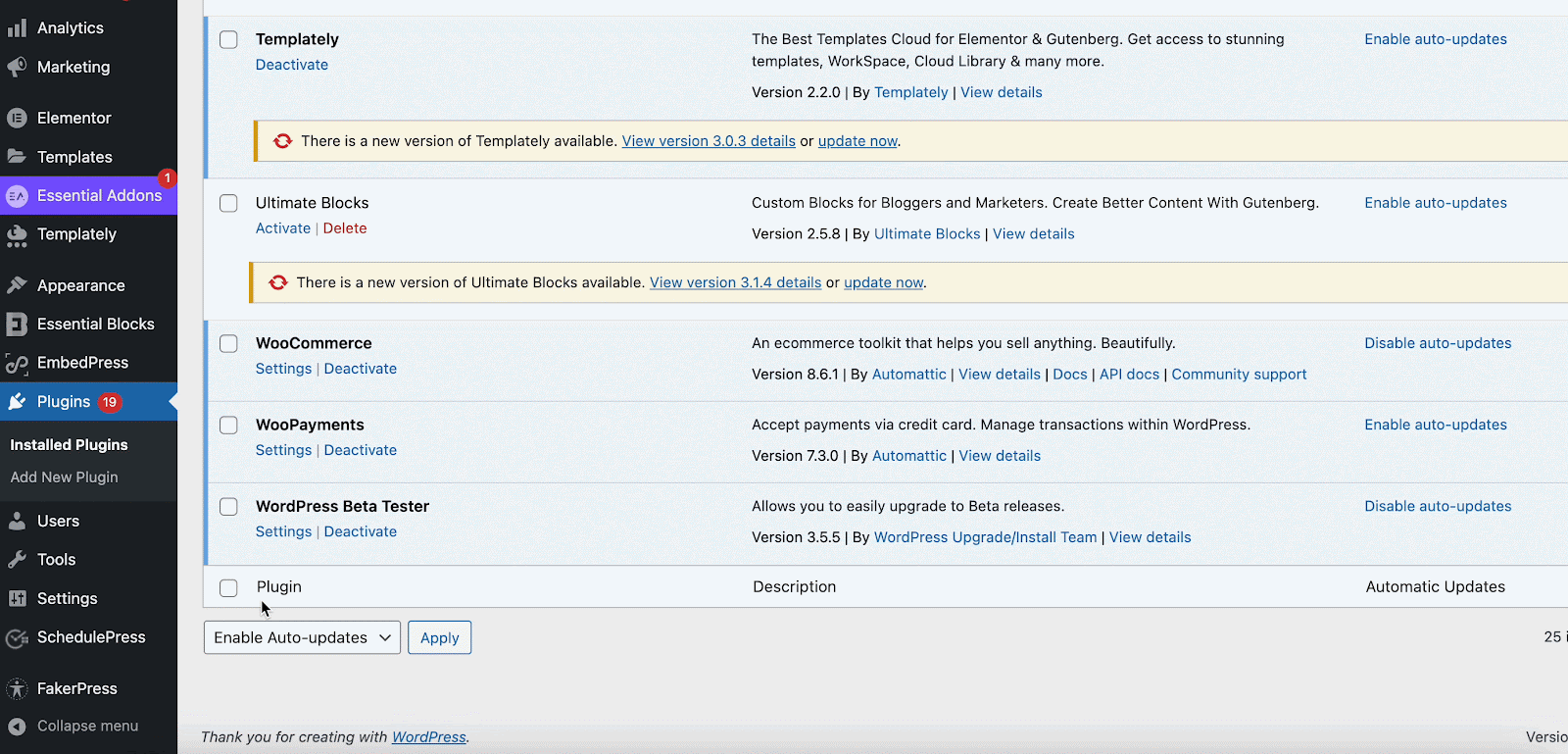
ขั้นตอนที่ 2: กำหนดการตั้งค่าปลั๊กอินสำหรับการทดสอบเบต้า
ตอนนี้เราจะกำหนดค่าปลั๊กอิน WordPress Beta Tester สำหรับการทดสอบ WordPress Core จากแท็บ การตั้งค่า WP Beta Tester คุณต้องตั้งค่าสภาพแวดล้อมการทดสอบ ที่นี่คุณจะพบ 2 ตัวเลือกสำหรับ การตั้งค่าหลัก หนึ่งคือการปล่อยจุดและอีกอย่างคือการปล่อยเลือดออก

- หากคุณกำลังวางแผนที่จะทดสอบ WordPress เวอร์ชันเสถียรอย่างเป็นทางการ ให้ไปที่ Point Release รวมถึงงานที่กำลังดำเนินการในสาขาเพื่อเตรียมพร้อมสำหรับการปล่อยจุดล่าสุด แม้ว่าจะสามารถเข้าถึงได้ก่อนที่สาขาจะพร้อมสำหรับการเปิดตัว แต่นี่ก็ควรจะค่อนข้างเสถียรเช่นกัน มันเป็นทางเลือกที่ปลอดภัยกว่า Bleeding Edge
- หากคุณวางแผนที่จะทดสอบ WordPress เวอร์ชันเบต้าหรือเผยแพร่เฉพาะผู้สมัครเท่านั้น ให้ไปที่ Bleeding Edge เว็บไซต์ของคุณอาจเสียหายหรือขัดข้องเป็นครั้งคราว
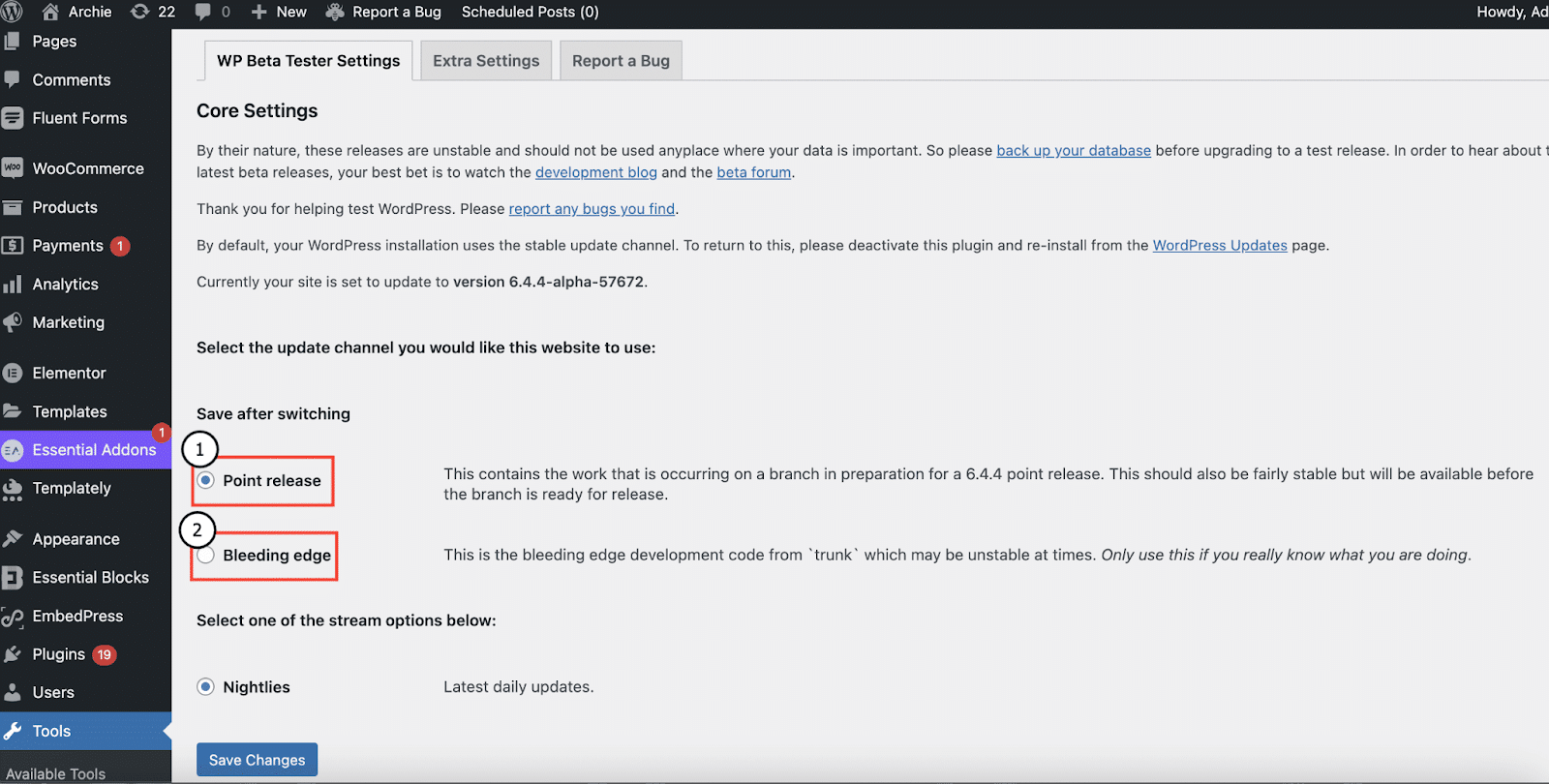
หลังจากนั้นคุณต้องเลือกตัวเลือกสตรีม 'Nightlies' ถูกเลือกเป็นค่าเริ่มต้นในปลั๊กอิน WordPress Beta Tester นี่หมายความว่าจะมีการเพิ่มคุณสมบัติใหม่และการแก้ไขข้อบกพร่องในเวอร์ชันเบต้าของ WordPress ทุกวัน
หากคุณเลือก Bleeding Edge ก่อนหน้านี้ คุณจะมีตัวเลือกเพิ่มเติมให้ใช้งาน เช่น Beta/ RC เท่านั้น (สำหรับรุ่น Beta/RC ของช่องที่เลือกเท่านั้น) และ Release Candidate (สำหรับรุ่น Release Candidate ของช่องที่เลือกเท่านั้น)
เลือก 'Bleeding Edge Nightlies' เพื่อติดตามการพัฒนา WordPress สำหรับการเปิดตัวหลักที่กำลังจะมาถึง หลังจากทำการเปลี่ยนแปลงแล้ว ให้คลิกที่ปุ่ม ' บันทึกการเปลี่ยนแปลง'
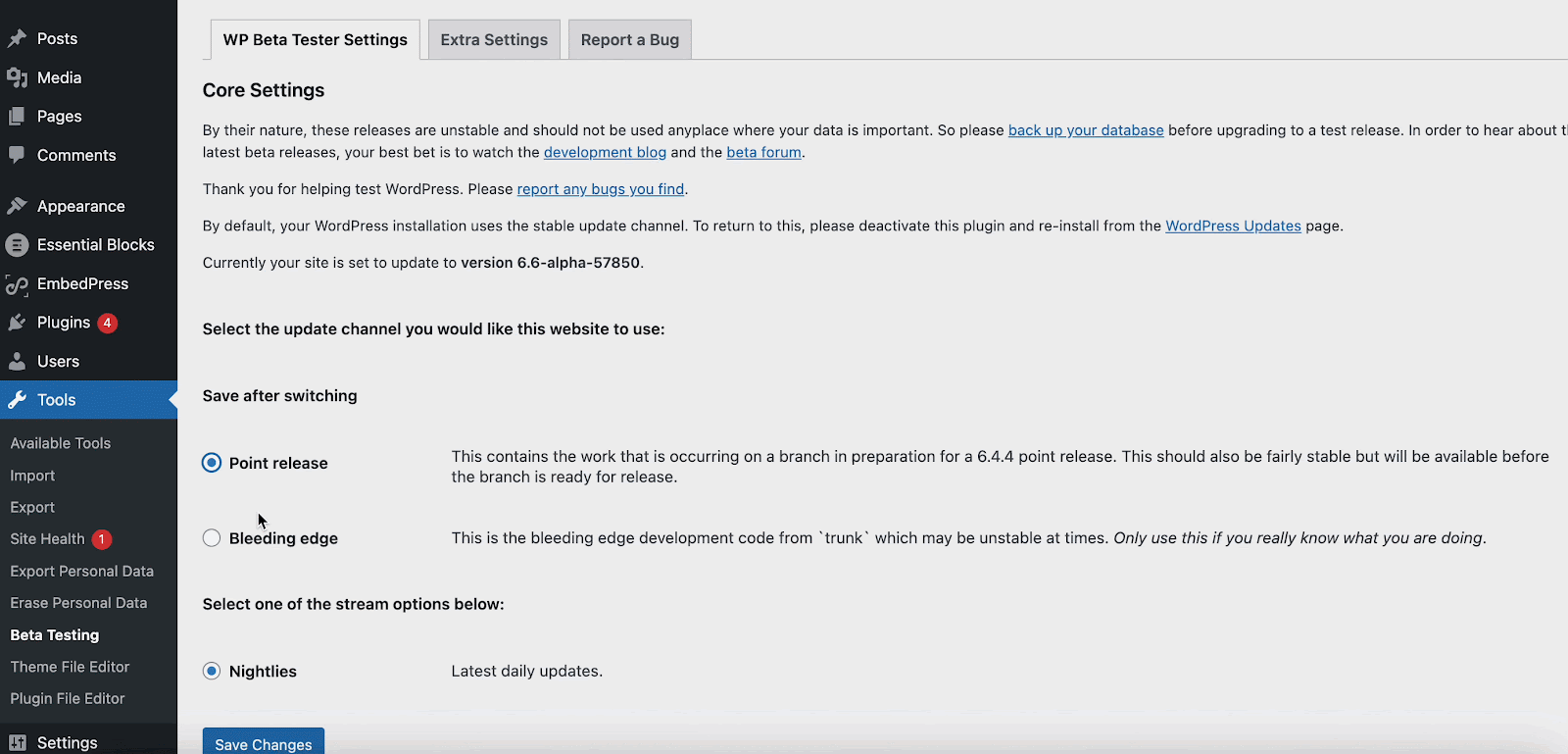
ขั้นตอนที่ 3: อัปเดตเว็บไซต์เป็นเวอร์ชันเบต้าล่าสุด
ไปที่การอัปเดตใต้แดชบอร์ด หากต้องการอัปเดตทันที ให้คลิกหรือแตะปุ่ม หากต้องการดูตัวเลือกสำหรับการอัปเดตเป็นเบต้าล่าสุดหรือตัวเลือกการเปิดตัว (RC) ของ ' การปล่อยแต้ม' หรือ 'Bleeding Edge ' ให้กลับไปที่ เครื่องมือ → การทดสอบเบต้า
หลังจากบันทึกการเลือกของคุณแล้ว ก็ถึงเวลาอัปเดต WordPress ไปที่การอัปเดตในแผงผู้ดูแลระบบ WordPress เพื่ออัปเดต คลิกอัปเดตเป็นเวอร์ชัน WordPress ล่าสุดจากที่นั่น ขึ้นอยู่กับการตั้งค่าหลักที่คุณเลือกในส่วนสุดท้าย การดำเนินการนี้จะติดตั้ง WordPress เวอร์ชันเบต้าล่าสุด ซึ่งค่อนข้างเชื่อถือได้
เพื่อวัตถุประสงค์ในการสอน เวอร์ชันล่าสุดของเว็บไซต์ของเราคือ WordPress 6.6 Nightly
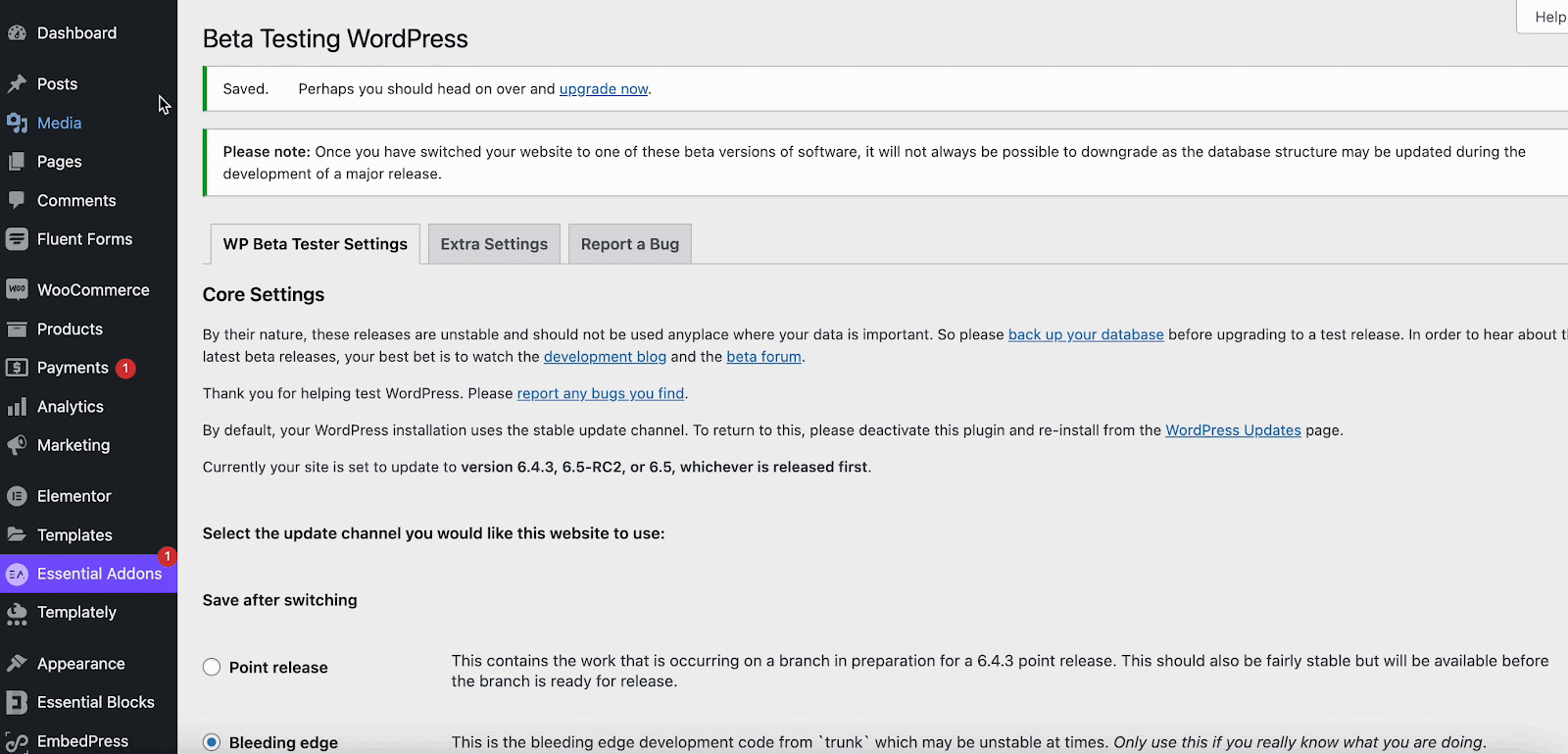
ยินดีด้วย ! คุณได้อัปเดต WordPress Core เป็นเวอร์ชันเบต้าล่าสุดเรียบร้อยแล้วโดยใช้ปลั๊กอิน WordPress Beta Tester คุณจะถูกนำไปยังส่วน มีอะไรใหม่ ของ WordPress เวอร์ชันล่าสุด
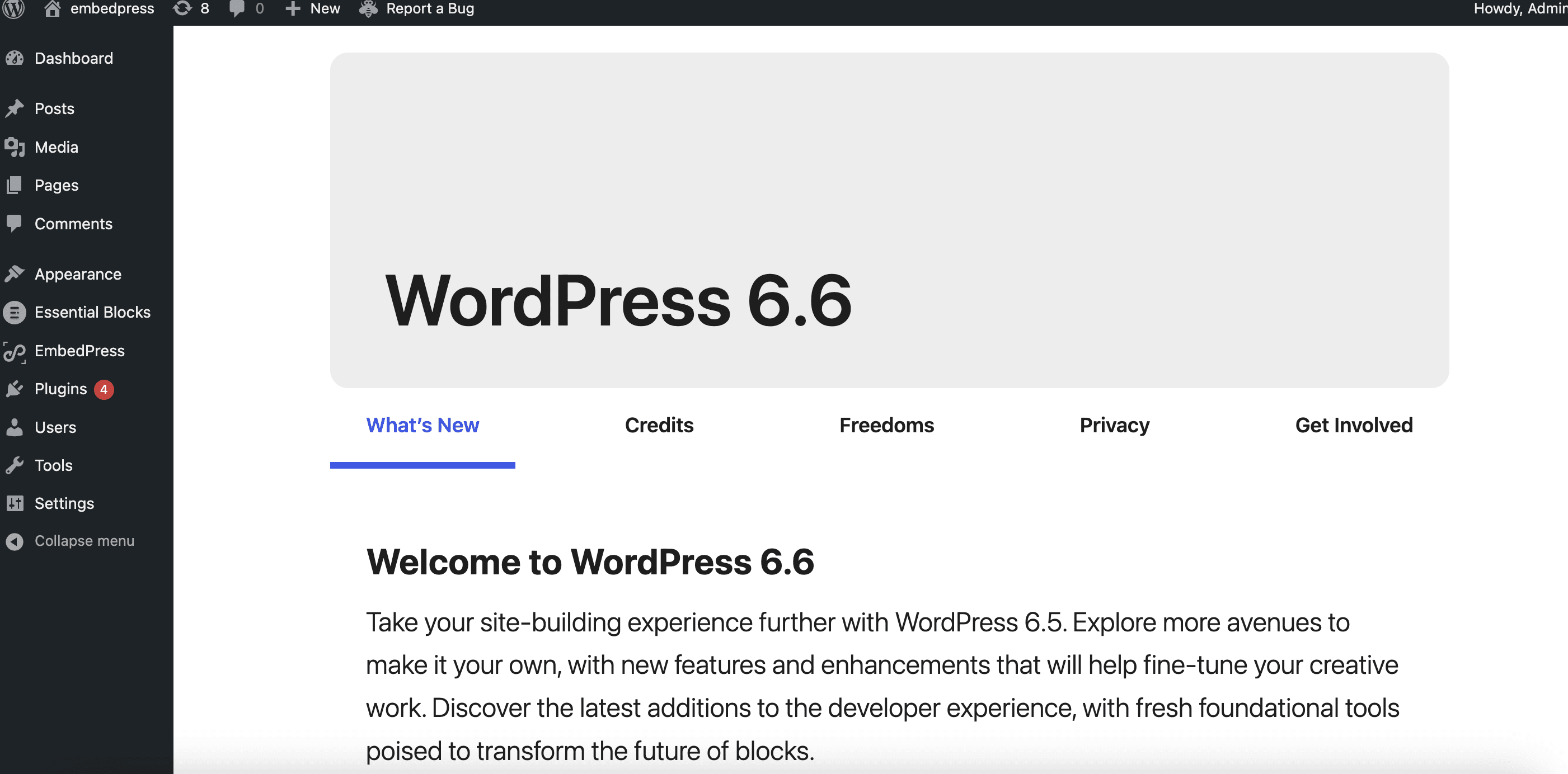
หลังจากการอัพเดตสำเร็จ ให้ไปที่ Tools → Beta Testing อีกครั้งเพื่อตรวจสอบการกำหนดค่า เราได้กล่าวถึงผลลัพธ์ที่คุณจะได้รับขณะทดสอบ WordPress เบต้าโดยทำตามคำแนะนำของเรา:
- จุดปล่อย nightlies . รุ่นปัจจุบันคือ 6.5 การเลือกสิ่งนี้จะทำให้คุณก้าวไปสู่การพัฒนา 6.4.x
- ชุดนอนที่มีเลือดออก การเลือกสิ่งนี้จะนำคุณไปสู่การพัฒนา 6.6
- เบต้า/อาร์ซี การเลือกนี้จะอัปเดตเบต้าหรือ RC ที่ออกครั้งถัดไปในสาขาใดก็ตามที่คุณกำลังใช้งานอยู่
นี่คือวิธีที่คุณสามารถใช้ปลั๊กอินการทดสอบเบต้าของ WordPress ได้อย่างง่ายดาย
อะไรต่อไป?
การอัปเดตเว็บไซต์ของคุณเป็น WordPress เวอร์ชันล่าสุดไม่ใช่งานที่ทำเพียงครั้งเดียว มันเป็นกระบวนการที่ต่อเนื่อง นี่คือสิ่งที่คุณต้องทำหลังจากการอัปเดต: ตรวจสอบข้อบกพร่อง รายงาน และอัปเดตเวอร์ชัน WordPress ที่เสถียรล่าสุดไปยังไซต์หลักของคุณ
รายงานข้อผิดพลาด
การจดบันทึกอย่างละเอียดเป็นสิ่งแรกที่ต้องจำ คุณควรติดตามข้อบกพร่องหรือปัญหาที่คุณพบ นี่เป็นข้อกำหนดสำคัญในการส่งรายงาน คุณมีสองทางเลือกในการรายงานปัญหาและจุดบกพร่อง
ส่วนแรกคือหน้าเว็บไซต์ WordPress อย่างเป็นทางการสำหรับรายงานข้อบกพร่อง สำหรับ WordPress เวอร์ชันที่วางจำหน่ายในปัจจุบัน ส่วนใหญ่จะใช้งาน ตัวเลือกที่สองคือเขียนโพสต์ในฟอรัมสนับสนุนสำหรับรุ่นอัลฟ่า/เบต้า นี่คือที่สำหรับรายงานข้อผิดพลาดหรือปัญหาใดๆ ที่คุณพบเมื่อประเมินเวอร์ชันเบต้าของ WordPress
อัปเดตเว็บไซต์หลักของคุณ
ตามที่เราแนะนำข้างต้น คุณต้องทดสอบเวอร์ชันเบต้าของ WordPress และใช้ตัวทดสอบเบต้าของ WordPress บนไซต์ชั่วคราว หากผลการทดสอบทั้งหมดสำเร็จ ก็ถึงเวลาอัปเดตเว็บไซต์หลักของคุณ คุณสามารถทำได้อย่างรวดเร็วโดยใช้ปลั๊กอินตัวเดียวกัน นั่นคือ WordPress Beta Tester (โดยเลือก Point Release) หรือดำเนินการได้ในคลิกเดียวจากเซิร์ฟเวอร์โฮสติ้งของคุณ ทั้งสองวิธีได้รับความนิยมในหมู่ผู้ใช้ WordPress
หวังว่าตอนนี้คุณคงมีความรู้เชิงลึกแล้วว่า WordPress Beta Tester คืออะไรและใช้งานอย่างไร หากคุณปฏิบัติตามคำแนะนำทีละขั้นตอนนี้อย่างละเอียด คุณก็สามารถอัปเดตเวอร์ชันล่าสุดของ WordPress ได้อย่างง่ายดายด้วยตัวเอง มีความสุขในการสำรวจ WordPress
นอกจากนี้ สมัครสมาชิกบล็อกของเรา เพื่อรับบทช่วยสอนและคำแนะนำง่ายๆ เหล่านี้บน WordPress
